Экспорт в люстре — про package
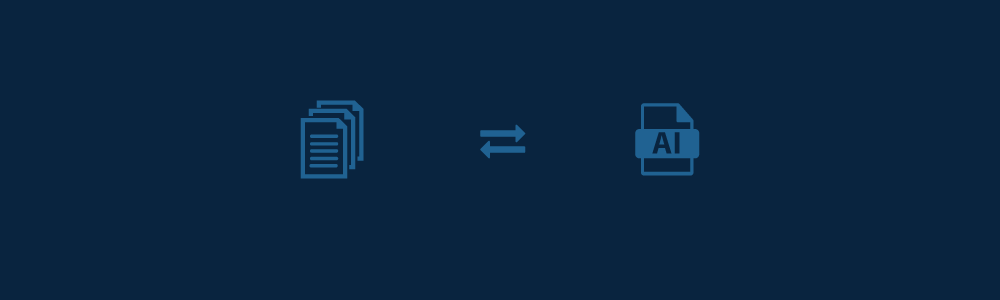
как лучше готовить исходник для работы и почему
Статья разделена на два основных этапа: Ручная подготовка материала и автоматическая, но суть является одинаковой, потому как наша цель — передать исходники программисту, чтобы он мог нормально работать с проектом.
Начнем конечно же с ручной.
1.1. Вкладываем (Embed)
Вложить файлы в исходник можно двумя почти одинаковыми способами.
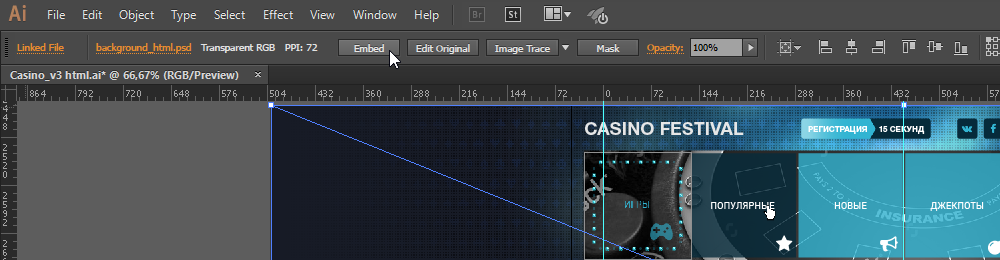
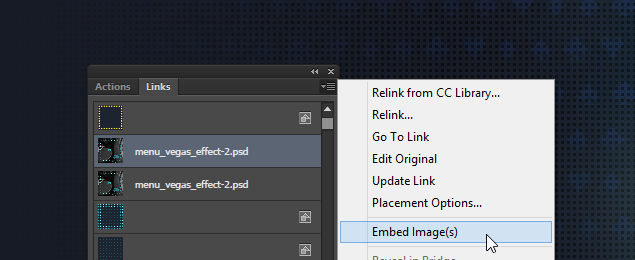
Либо вложить сразу группу файлов через палитру Links (выделив все шифтом).
Вкладывать проще и быстрее как минимум вдвое-втрое, чем собирать вложенные файлы с разных папок и проектов. Это не все. Проект проще передать на использование — программист или дизайнер просто откроет pdf/ai файл и все. Не нужно будет указывать откуда искать все ссылки, не будет лишнего бардака.
Тут два варианта — когда мы вкладываем в pdf/ai залинкованные объекты и не вкладываем.
Выбор неоднозначный и скорее будет зависеть от проекта, с которым мы работаем.
На этом плюсы заканчиваются.
Начинаются минусы:
- Исходник начинает весить больше. Случается даже что вес одного файла может быть больше, чем если бы мы просто приложили ссылки к исходнику с ссылками.
- Из-за излишней громоздкости — запущенный проект начинает притормаживать.
- Чтобы редактировать вложенный в проект psd надо его куда-то «отцепить» (сохранить куда нибудь)
1.2. Не вкладываем (Links)
Чтобы все заработало как полагается — все залинкованные объекты копируем в одну отдельную папку и отдаем эту папку вместе с файлом проекта, а программист/дизайнер уже при открытии указывает где искать ссылки.
Самый большой плюс — это в целом общий вес проекта: Сохраняя итерации и используя одни и те же ссылки psd/jpeg/png/svg, отдельно каждый ai/pdf будет весить значительно меньше. В районе 5-10мб в среднем, реже ближе к 20+
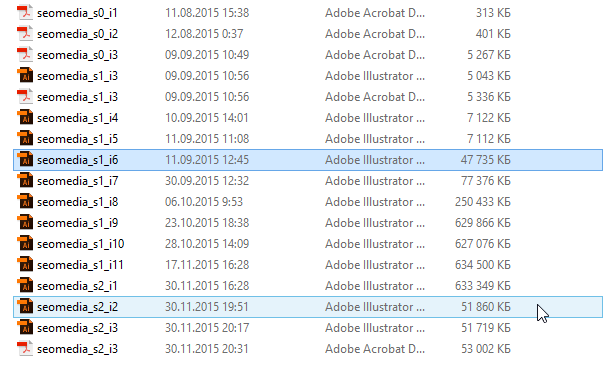
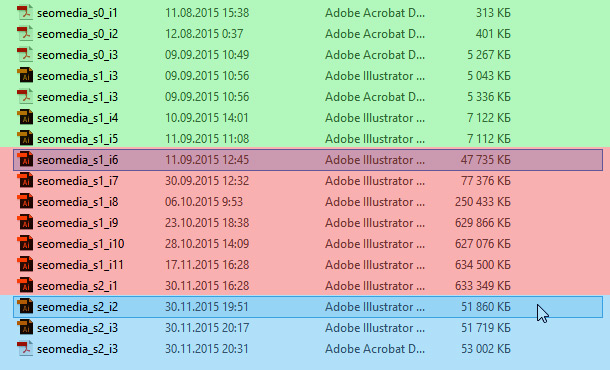
Для наглядности подкрасил зоны цветом:
- Обходясь ссылками, проект всегда будет иметь вес, схожий с зеленой зоной
- В красной зоне были вложены иллюстрации внутрь исходника
- В синей иллюстрации заменял на урезанные версии. Оригиналы для верстки высылал отдельным архивом.
Благодаря весу, проект не зависает и позволяет резво работать.
Все psd можно сразу закинуть в фотошоп и работать без лишних затрат времени.
Минусы:
Затраты времени при подготовке к передаче:
Если все исходники-ссылки я заблаговременно не перенес в выделенную папку проекта, а накидал в люстру из смежных или других проектов, то начинается долгий сбор всех файлов из кучи папок.
Для кого-то — неудобное хранение, держать отдельно папку и разводить там этот бардак вложенных ссылок. Правда этого бардака не избежать, если нужно будет редактировать psd, но это история выше.
В целом этот минус скорее «приукрашен», нежели является реальным
2. Package (Автоматическая подготовка)
Эта функция знакома полиграфистам, работающим в InDesign. Там тоже нужно собирать все залинкованные картинки, исходники и шрифты для передачи в печать. В полиграфии количество шрифтов может быть заведомо большим и для автоматизации процесса, пользуются этой функцией.
Работает принципу сбора линков руками
Функция доступна по пути File → Package или комбинацией Alt+Shift+Ctrl+P
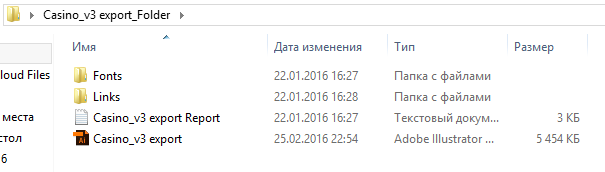
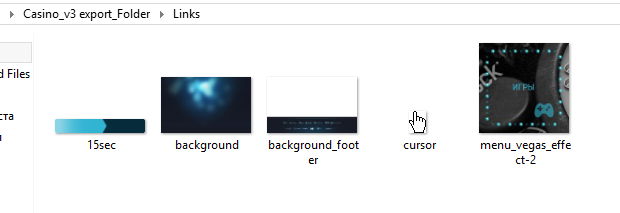
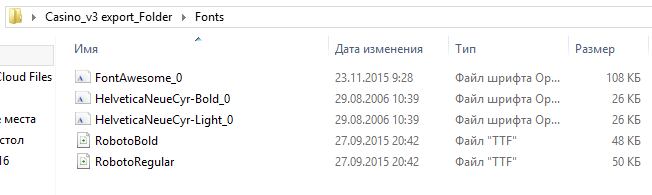
В иллюстраторе же, ее я обнаружил при переходе с CS5 на CC 17.1
Это полноценная альтернальтива подготовки макета к передаче, если бы мы собирали все ссылки руками, только теперь за вас это делает иллюстратор.
Итого
Соберем все в одну табличку…
| Embed | Links | Package | |
| Скорость подготовки к работе | + | — | + |
| Удобство подготовки | + | — | + |
| Быстродействие проекта | — | + | + |
| Вес проекта | — | + | + |
| Малая численность файлов | + | — | — |
| Вложенные шрифты | — | — | + |
… и получим следующую картину: Процедура автоматического сбора «ссылок» решила все проблемы, с которыми ранее сталкивался дизайнер, подготавливая исходник на передачу руками.
Вкладывать файлы в проект есть смысл, когда в нем мало графики: нету смысла заморачиваться ради пары тройки вложенных растровых картинок.
В остальных случаях всегда пользоваться Package. Теперь это делается даже быстрее чем прикреплять файлы внутрь проекта и еще плюс к этому программа сама вытащит нужные шрифты и сделает дубликаты в проекте, на случай если если их вдруг не будет.